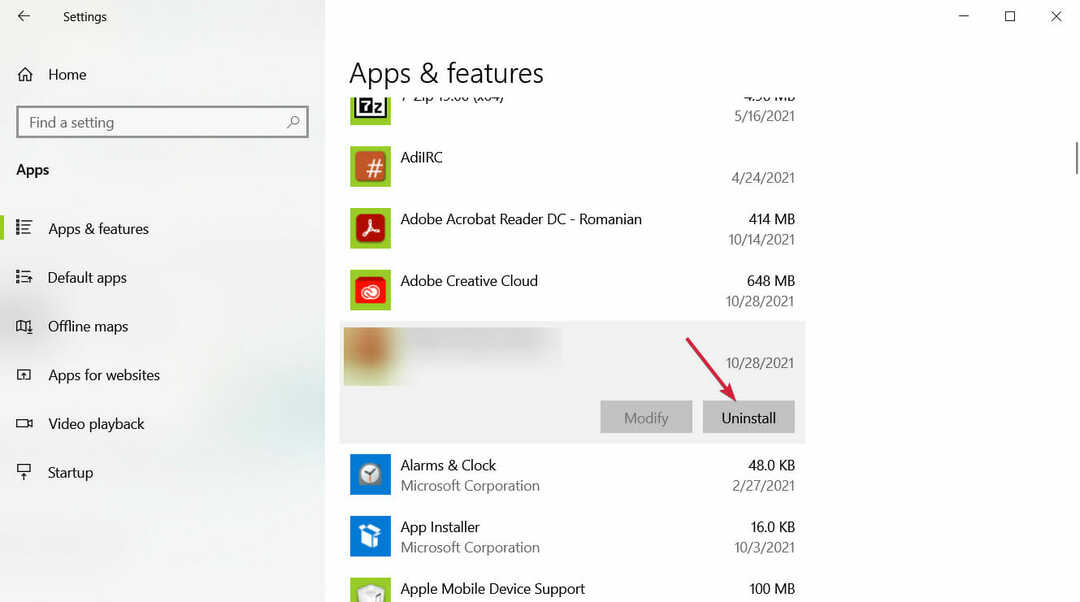- Si Age of Empires 4 ne fonctionne pas, ne se charge pas ou plante constamment, cela peut être dû à certains bogues ou à la configuration de votre système.
- Assurez-vous que le PC prend en charge les exigences minimales du jeu.
- Vérifiez si le jeu a été correctement installé et si vous avez chargé les derniers correctifs du développeur.

XINSTALLER EN CLIQUANT SUR LE FICHIER DE TÉLÉCHARGEMENT
Ce logiciel réparera les erreurs informatiques courantes, vous protégera contre la perte de fichiers, les logiciels malveillants, les pannes matérielles et optimisera votre PC pour des performances maximales. Résolvez les problèmes de PC et supprimez les virus maintenant en 3 étapes simples :
- Télécharger l'outil de réparation de PC Restoro qui vient avec des technologies brevetées (brevet disponible ici).
- Cliquez sur Lancer l'analyse pour trouver des problèmes Windows qui pourraient causer des problèmes de PC.
- Cliquez sur Tout réparer pour résoudre les problèmes affectant la sécurité et les performances de votre ordinateur
- Restoro a été téléchargé par 0 lecteurs ce mois-ci.
Age of Empires 4 est le quatrième jeu de la série très populaire, et il a définitivement affiné le genre de stratégie en temps réel à un nouveau sommet.
Cependant, aucun jeu récemment lancé n'est à l'abri des bugs et Age of Empires 4 n'est pas l'exception que vous espériez.
Si Age of Empires 4 ne fonctionne pas ou continue de planter sur votre PC, nous sommes là pour vous donner quelques solutions pour résoudre ces problèmes le plus rapidement possible et vous permettre de revenir au jeu.
Quelle est la configuration système requise pour Age of Empires 4 ?
Commençons par les bases, car la cause la plus fréquente de plantages et de dysfonctionnements du jeu est de ne pas répondre aux exigences minimales du système ou de les toucher à peine.
Ainsi, vous pouvez confronter votre configuration avec le tableau des exigences système fourni par le développeur et voir si votre PC peut gérer le jeu ou si vous avez besoin d'une mise à niveau.
| Configuration requise | Le minimum | conseillé |
|---|---|---|
| Système d'exploitation : | Windows 10 64 bits ou Windows 11 64 bits | Windows 10 64 bits ou Windows 11 64 bits |
| CPU: | Intel Core i5-6300U ou AMD Ryzen 5 2400G | Processeur avec prise en charge AVX | 3,6 GHz 6 cœurs (Intel i5) ou AMD Ryzen 5 1600 | Processeur avec prise en charge AVX |
| Mémoire: | 8 Go de RAM | 16 Go de RAM |
| Graphique: | Intel HD 520 ou AMD Radeon RX Vega 11 | GPU Nvidia GeForce 970 ou GPU AMD Radeon RX 570 avec 4 Go de VRAM |
| DirectX : | Version 12 | Version 12 |
| Espace de rangement: | 50 Go d'espace disponible | 50 Go d'espace disponible |
L'alternative est d'aller sur un site Web de vérification comme Peux-tu le courir et là, vous pourrez installer une petite application qui examine automatiquement votre système et les recoupe avec les exigences.
Par exemple, notre PC a été disqualifié pour manque d'espace de stockage, et bien que le GPU intégré rempli la configuration minimale requise, nous vous recommandons fortement d'exécuter le jeu sur un PC avec une carte graphique discrète.
Si votre PC répond aux exigences requises, nous pouvons commencer à nous attaquer aux problèmes qui vous empêchent de jouer correctement au jeu.
Comment puis-je réparer Age of Empires 4 si cela ne fonctionne pas ?
1. Mettre à jour le pilote graphique
- Cliquez avec le bouton droit sur le Début bouton et sélectionnez Gestionnaire de périphériques de la liste.

- Clique sur le Prises d'écran pour la développer, puis cliquez avec le bouton droit sur le composant et sélectionnez Mettre à jour le pilote.
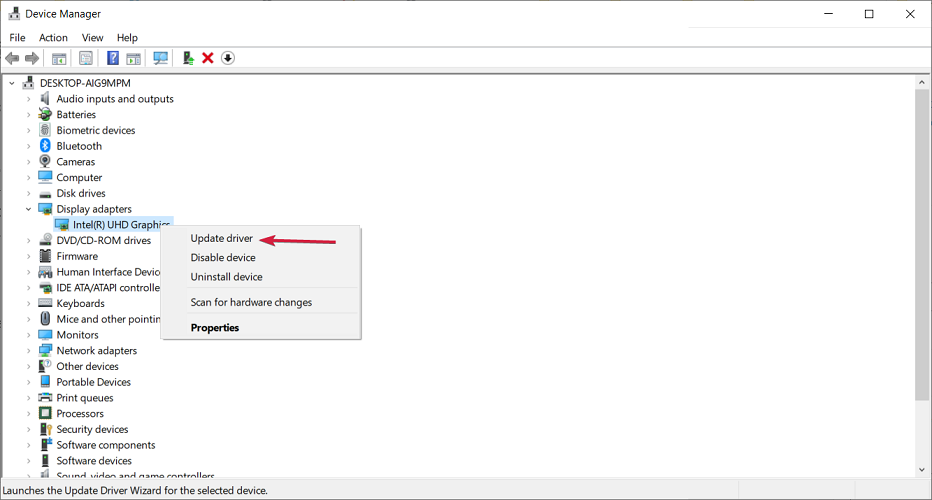
- Sélectionner Rechercher automatiquement des pilotes.

- Si le système trouve un nouveau pilote, il l'installera et vous devrez redémarrer votre PC. Si ce n'est pas le cas, vous pouvez cliquer sur Rechercher des pilotes mis à jour sur Windows Update.

- Vous serez conduit au Windows Update section où vous pouvez cliquer sur le Vérifier les mises à jour bouton.
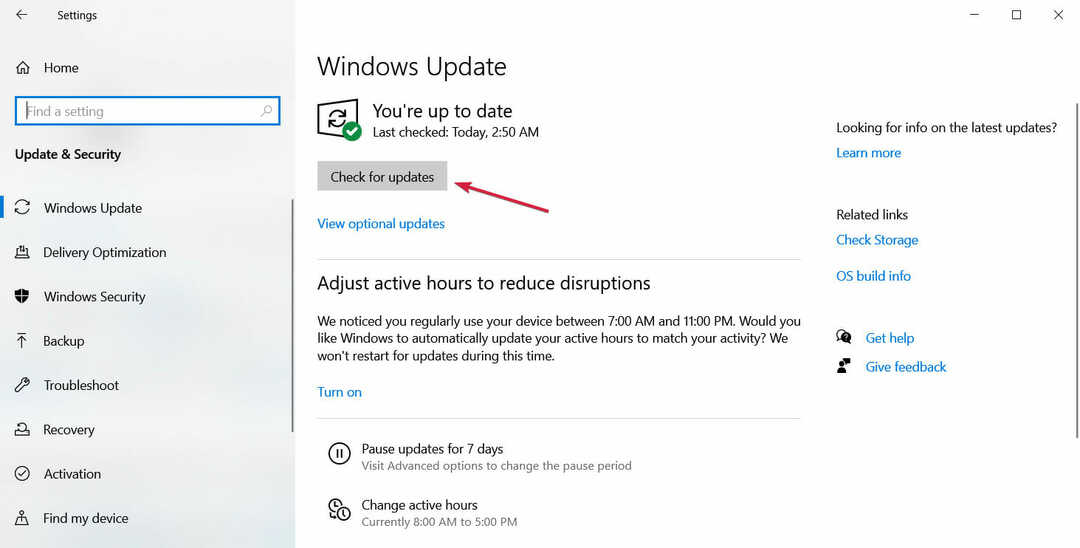
- S'il n'y en a pas de nouveaux, cliquez sur Afficher les mises à jour facultatives.

- Clique le Mises à jour des pilotes pour la développer, puis vérifiez s'il existe des mises à jour liées à votre carte graphique, cliquez sur leur case et appuyez sur le Télécharger et installer bouton ci-dessous.

Si vous voulez être sûr de n'avoir manqué aucun nouveau pilote, vous pouvez également vous rendre sur le site Web du fabricant et télécharger le pilote à partir de sa page d'assistance.
Pour les analyses automatiques des pilotes manquants ou obsolètes, nous vous recommandons d'utiliser un outil dédié tel que DriverFix.
2. Vérifier l'intégrité des fichiers du jeu
- Ouvert Fumer et cliquez sur le Une bibliothèque languette.
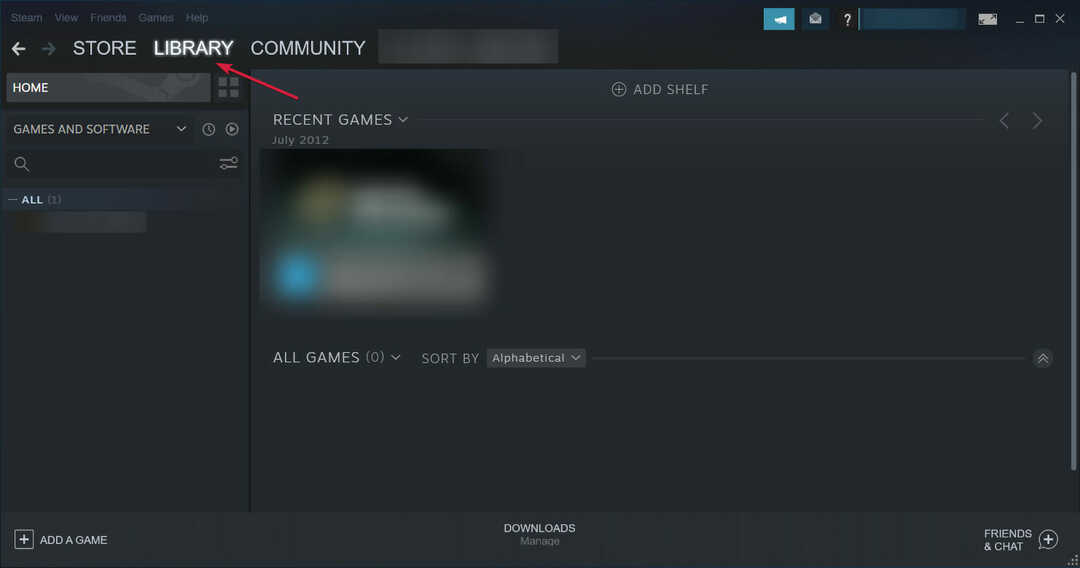
- Faites un clic droit sur L'Âge des Empires 4 et sélectionnez Propriétés.

- Sélectionner FICHIERS LOCAUX à partir de la gauche, puis cliquez sur Vérifier l'intégrité des fichiers du jeu…

- L'application détectera s'il y a des problèmes et tentera de les résoudre.
Si vous utilisez beaucoup Steam, vous pourriez être intéressé par comment installer un skin Windows 11 sur votre application Steam et le personnaliser.
3. Désactiver la superposition de vapeur
- Ouvert Fumer et cliquez sur le Une bibliothèque languette.
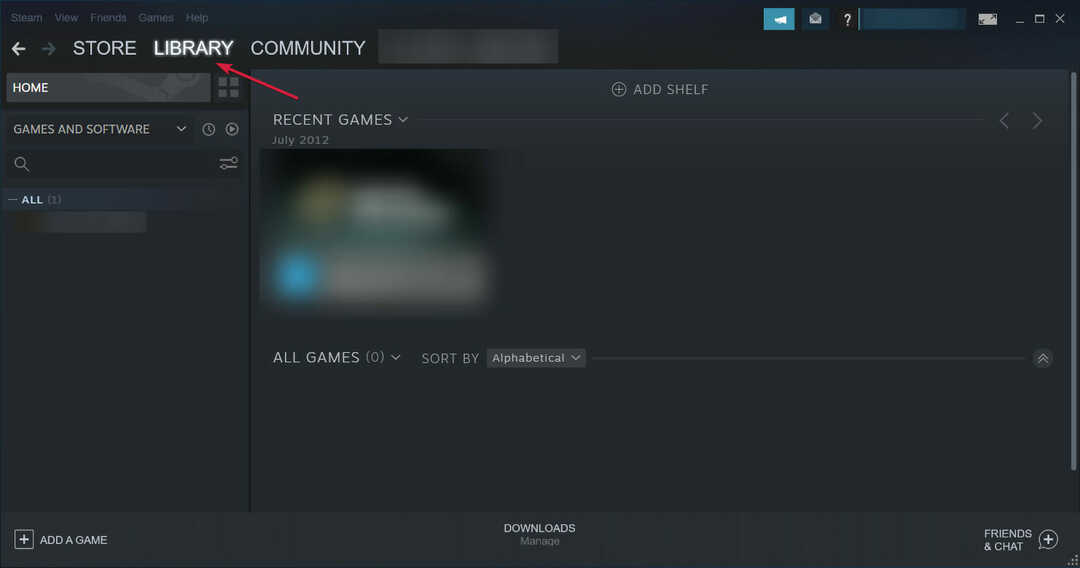
- Faites un clic droit sur L'Âge des Empires 4 et sélectionnez Propriétés.

- Sélectionner GÉNÉRAL dans le menu de gauche, puis décochez le renard pour Activer la superposition Steam pendant le jeu.

4. Désactiver temporairement l'antivirus
- Clique le Début bouton, tapez Sécurité, et sélectionnez Sécurité Windows à partir des résultats.
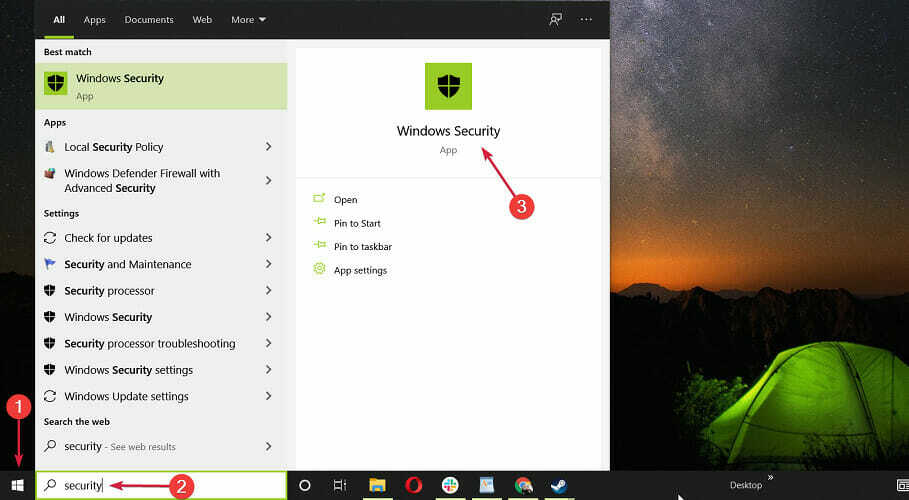
- Choisir Protection contre les virus et les menaces.
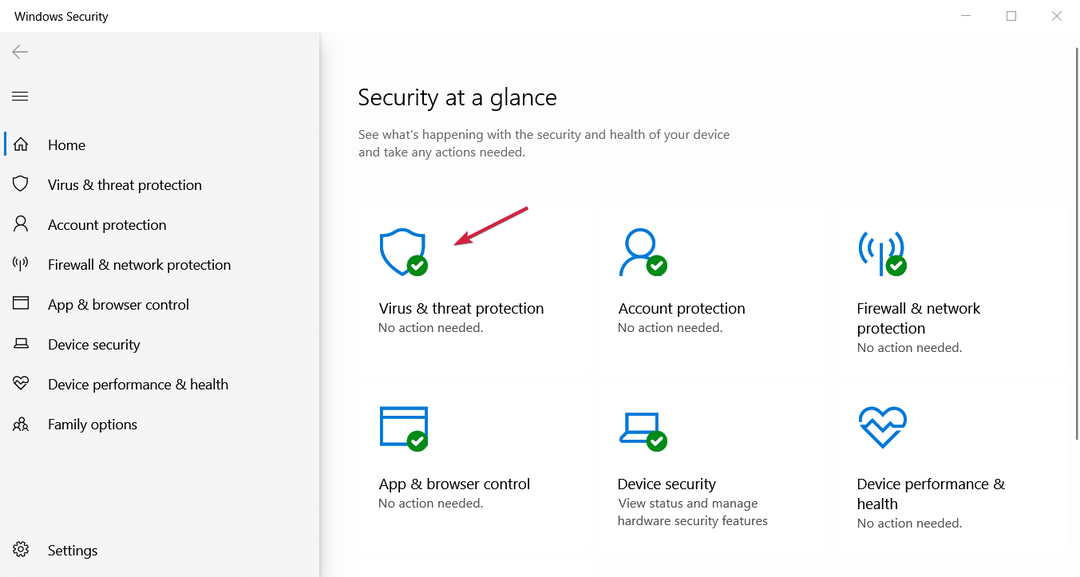
- Si vous n'avez pas d'antivirus tiers, dans la fenêtre suivante, cliquez sur Gérer les paramètres et désactivez la protection pour Windows Defender. Si vous le faites, cliquez sur Ouvrir application et désactivez votre antivirus tiers à partir de ses paramètres.
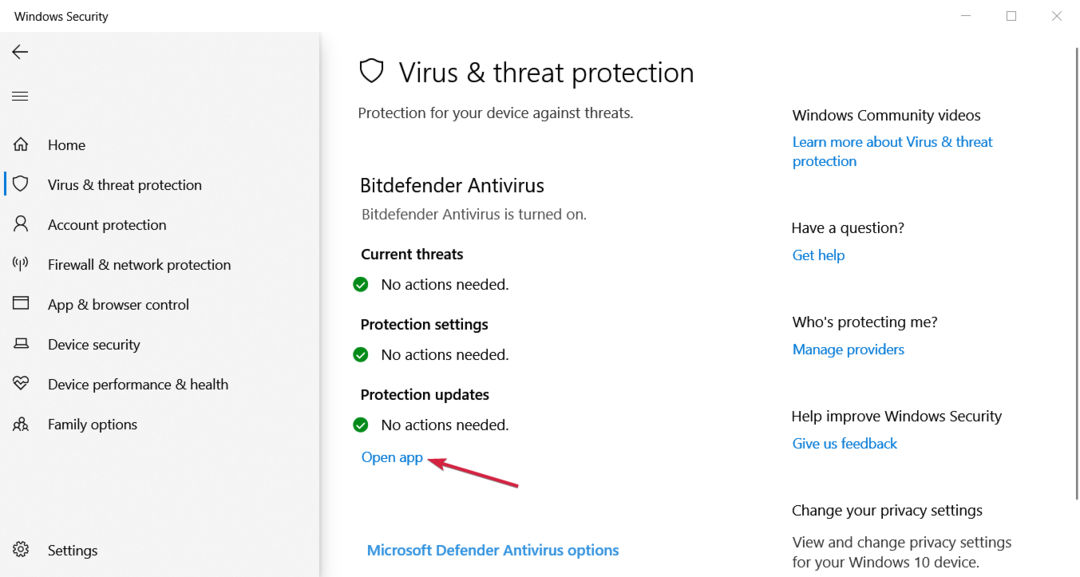
- Par exemple, dans Bitdefender, vous pouvez désactiver la protection de ses Paramètres avancés menu.

Vérifiez si le jeu fonctionne correctement après avoir désactivé l'antivirus. Si cela ne fonctionne pas, désinstallez temporairement votre antivirus car il peut bloquer vos mises à jour.
Si vous découvrez que l'antivirus est à l'origine du problème, pensez à obtenir un meilleur antivirus pour Windows 11.
5. Effectuer un démarrage propre
- appuie sur le les fenêtres clé + R ouvrir Courir, taper msconfig.msc, et cliquez d'accord ouvrirConfiguration du système.

- Ouvrez le Prestations de service onglet et vérifiez lecacher tous les services Microsoftboîte.
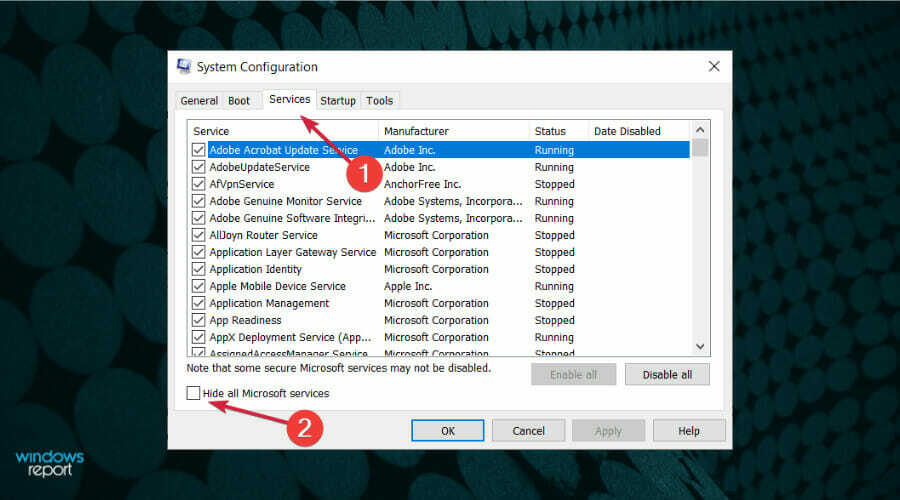
- Clique le Désactiver tous les bouton. Cela désactivera tous les services non essentiels et tiers.
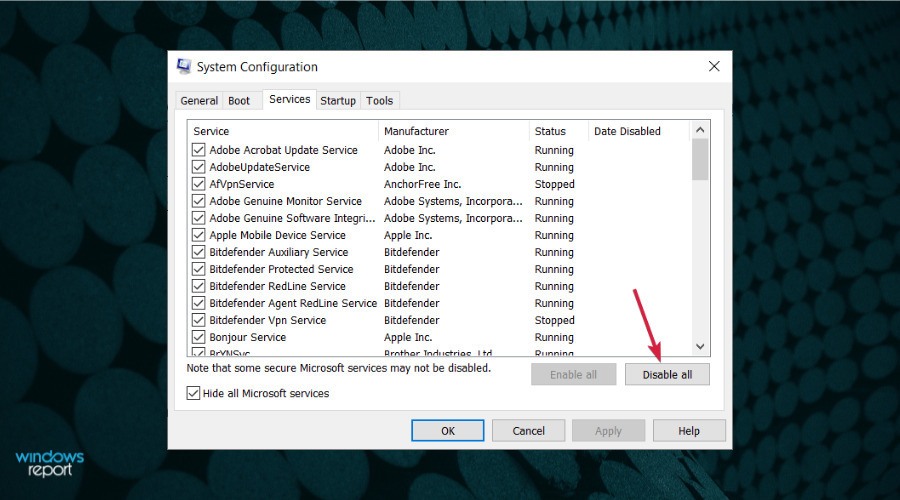
- Dans le Configuration du système fenêtre, cliquez sur Appliquer et d'accord pour enregistrer les modifications.
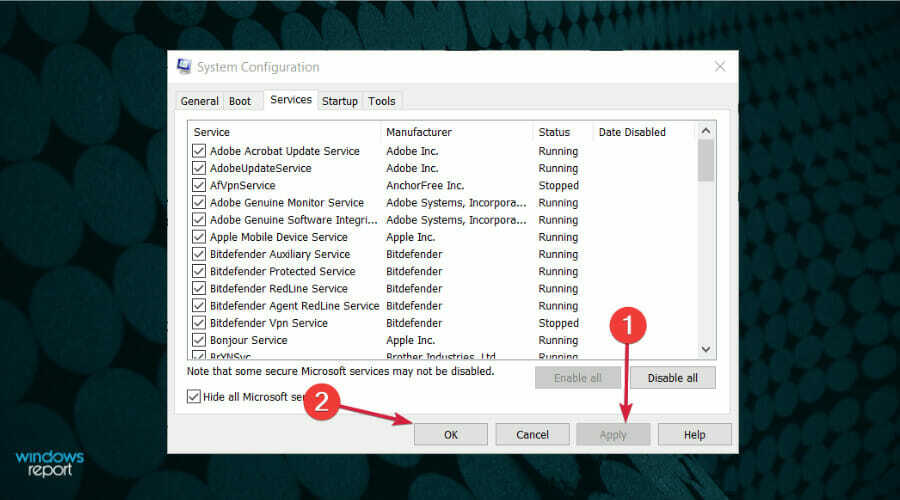
- Ensuite, faites un clic droit sur la barre des tâches et sélectionnez Gestionnaire des tâches.

- Dans le Fenêtre du gestionnaire de tâches, ouvrez le Commencez languette.

- Faites un clic droit sur les applications une par une et sélectionnez Désactiver, puis fermez Gestionnaire des tâches.

- Redémarrez votre ordinateur.
Après le redémarrage, votre ordinateur devrait fonctionner plus facilement et plus rapidement et si un processus interférait avec le jeu, il a maintenant disparu.
6. Désinstaller et réinstaller votre jeu
- Clique le Début bouton et sélectionnez Paramètres.

- Sélectionnez maintenant le applications section.
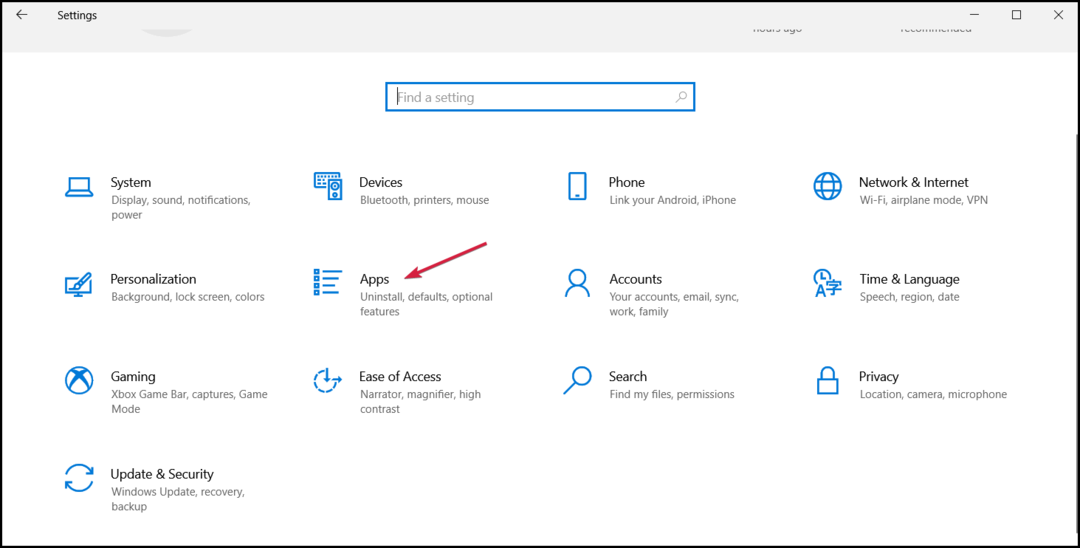
- Sélectionner L'Âge des Empires 4 dans la liste et cliquez sur Désinstaller.

- Installez maintenant le jeu depuis votre kit ou téléchargez-le à nouveau depuis Steam.
Si vous avez progressé dans le jeu, n'oubliez pas de sauvegarder vos parties sauvegardées avant de désinstaller.
Comment empêcher mon jeu de planter ?
Conseil d'expert: Certains problèmes de PC sont difficiles à résoudre, en particulier lorsqu'il s'agit de référentiels corrompus ou de fichiers Windows manquants. Si vous rencontrez des problèmes pour corriger une erreur, votre système peut être partiellement défectueux. Nous vous recommandons d'installer Restoro, un outil qui analysera votre machine et identifiera la panne.
Cliquez ici pour télécharger et commencer à réparer.
Il existe de nombreuses raisons pour lesquelles un jeu ne se charge pas ou se bloque de manière inattendue, mais cela est principalement dû à des bugs ou à un manque de ressources.
C'est pourquoi vous pouvez prendre quelques mesures de précaution que vous pouvez entreprendre avant de commencer le jeu.
➡ Gardez votre jeu à jour
Surtout en ce qui concerne les nouveaux jeux, les développeurs publient de nombreux correctifs pour corriger d'éventuels problèmes, alors assurez-vous de mettre à jour le plus souvent possible.

Vérifiez que vous avez le Gardez toujours ce jeu à jour fonctionnalité vérifiée. Il est activé par défaut mais on ne sait jamais ce qui peut arriver.
➡ Fermez toutes les applications d'arrière-plan inutiles
Nous vous avons déjà montré ci-dessus comment vous débarrasser des applications de démarrage et des services inutiles, mais vous empêchez également toute autre tâche et application de s'exécuter en arrière-plan.
Vous pouvez le faire à partir de Gestionnaire des tâches. Identifiez simplement les processus dont vous n'avez pas besoin et sélectionnez Tâche finale pour les arrêter.
➡ Assurez-vous d'avoir suffisamment d'espace
L'espace de stockage est le pire ennemi d'un jeu. Alors, à quand remonte la dernière fois combien d'espace vous reste-t-il sur votre disque dur ?
Appuyez simplement sur le les fenêtres clé + E commencer Explorateur de fichiers et regardez le lecteur où vous avez stocké le jeu. Il est toujours rassurant de voir qu'il vous reste au moins quelques Go.
Age of Empires 4 est un excellent jeu de stratégie, mais s'il continue de planter ou s'il ne se charge pas du tout, cela peut gâcher votre journée.
Nous espérons que notre guide vous a aidé à résoudre les problèmes d'Age of Empires 4 qui pourraient l'empêcher de fonctionner correctement sur votre PC.
Si vous avez d'autres problèmes de ce genre, nous avons sûrement des solutions. Par exemple, nous avons un guide sur la façon de corriger le bégaiement du jeu sur Windows 10 et 11 en quelques étapes faciles.
Pour toute autre question ou problème, n'hésitez pas à nous en faire part dans la section commentaires ci-dessous.
 Vous avez toujours des problèmes ?Corrigez-les avec cet outil :
Vous avez toujours des problèmes ?Corrigez-les avec cet outil :
- Téléchargez cet outil de réparation de PC noté Excellent sur TrustPilot.com (le téléchargement commence sur cette page).
- Cliquez sur Lancer l'analyse pour trouver des problèmes Windows qui pourraient causer des problèmes de PC.
- Cliquez sur Tout réparer pour résoudre les problèmes avec les technologies brevetées (Réduction exclusive pour nos lecteurs).
Restoro a été téléchargé par 0 lecteurs ce mois-ci.